Cara Menampilkan Layar Android ke PC atau Laptop – Bagaimana cara menampilkan layar Android ke PC-laptop? Apa saja hal yang harus dipersiapkan sebelum menghubungkan layar HP ke PC-laptop? Temukan semua jawabannya di sini.
Di postingan tutorial sebelumnya, kami katakan bahwa untuk melakukan video call whatsapp di PC, kalian tidak perlu meinginstall emulator android yang sizenya besar-besar itu.
Setidaknya kalau alasan kalian melakukan hal tersebut adalah agar tampilan video call kalian lebih luas ketimbang langsung dari layar HP.
Maksud kami … ada cara yang lebih mudah dan lebih cepat: yaitu menampilkan layar android kalian ke PC.
Mau tau caranya? Silakan baca tutorial di bawah sampai selesai!
Persiapan
Ada satu hal yang harus kalian lakukan sebelum bisa menampilkan layar HP ke PC atau laptop, yaitu mengaktifkan USB debugging.
USB debugging singkatnya adalah fitur yang disertakan dalam setiap smartphone yang mempunyai fungsi untuk membangun ‘jembatan’ antara android dan PC.
Fitur ini sangat berguna bagi developer aplikasi untuk menguji coba aplikasi yang sedang dibangunnya, sekaligus menemukan bug atau masalah yang ada di aplikasi tersebut.
Cara mengaktifkan USB debugging
Cara mengaktifkan USB debugging cukup mudah. Begini:
Langkah 1: Cari informasi tentang ‘Build number’ smartphone kalian.
Biasanya ada di settings > system > advance > about phone atau dalam beberapa smartphone ada di settings > about phone > build number.
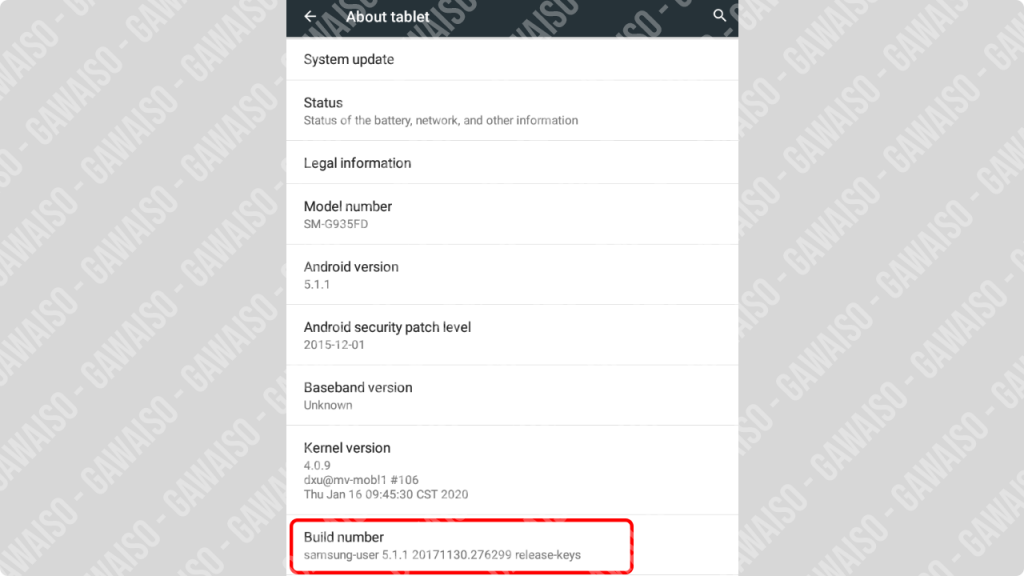
Langkah 2: Tap tepat di informasi tersebut sebanyak 10 kali.
Sampai ada notif kalau kalian sudah mengaktifkan mode pengembang / develover mode.
Langkah 3: Masuk ke opsi pengembang di menu settings > opsi pengembang / develover options.
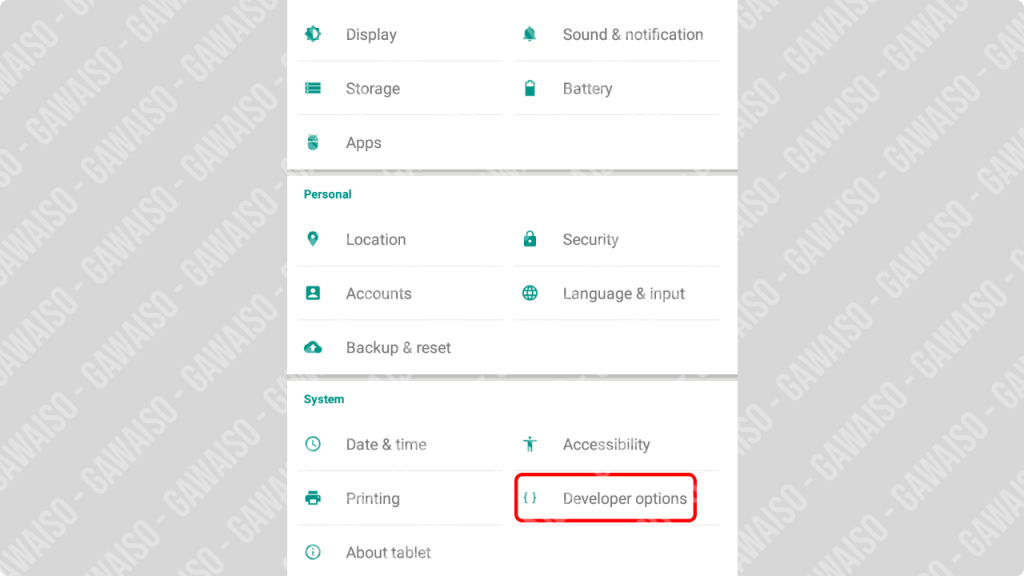
Langkah 4: Aktifkan USB debuggingnya. Cari saja. Ada kok.
Menampilkan Layar Android ke PC dengan ApowerMirror
Cara menghubungkan layar android ke PC menggunakan ApowerMirror yaitu …
Langkah 1: Download aplikasi ApowerMirror di playstore. Atau kalian bisa langsung klik link ini.
Langkah 2: Lalu download dan install software ApowerMirror untuk PC sebagai penghubungnya. Download ApowerMirror PC di sini.
Langkah 3: Hubungkan smartphone Android kalian ke PC lewat USB.
Langkah 4: Buka aplikasi ApowerMirror di smartphone kalian.
Lalu secara otomatis akan keluar tampilan seperti di bawah. Pilih tab USB (karena kita menghubungkannya lewat kabel USB).
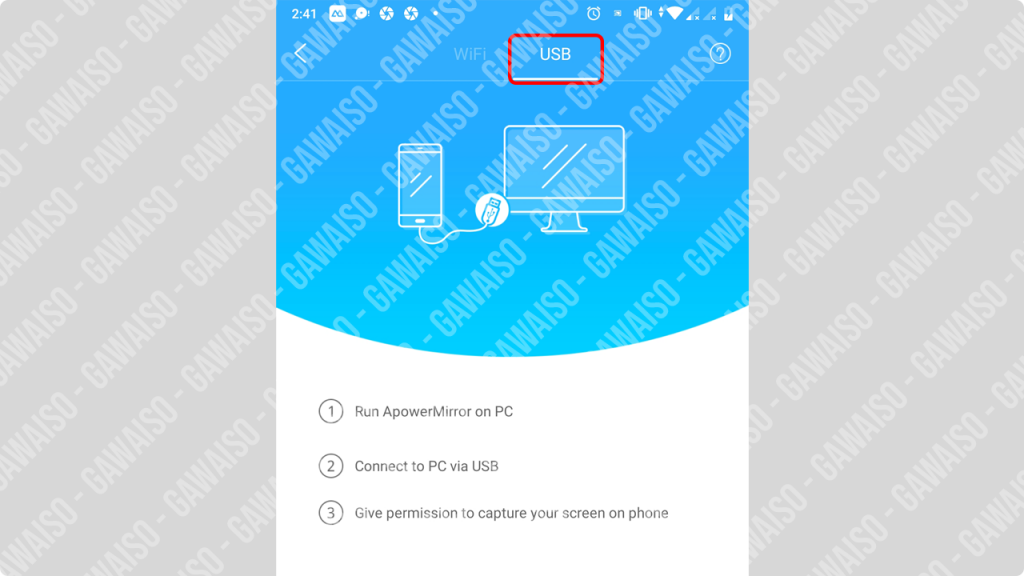
Langkah 5: Buka software ApowerMirror di PC kalian. Secara otomatis PC akan melakukan scanning untuk mencari perangkat terhubung yang membuka aplikasi ApowerMirror.
Kalau perangkatnya ditemukan akan muncul tampilan seperti ini …
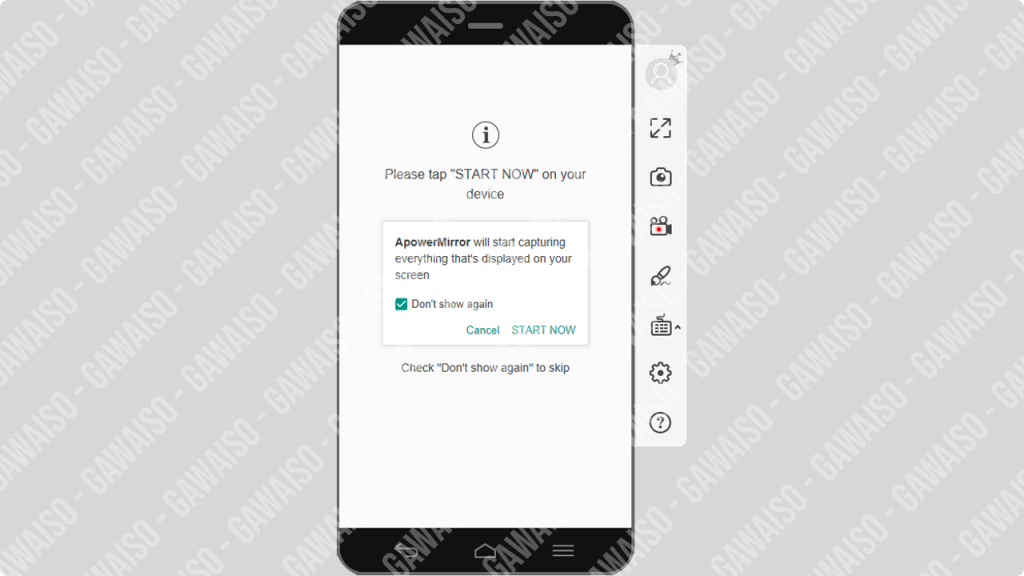
Langkah 6: Periksa smartphone kalian. Bila ada action box yang muncul, tap start now.
Langkah 7: Layar smartphone kalian sudah terhubung ke PC. Selamat.
Menampilkan Layar Android ke PC dengan SCRCPY [Rekomendasi]
Kenapa kami merekomendasikan agar kalian menggunakan software scrcpy dibandingkan dengan software yang lain?
Karena software ini opensource, gratis, sizenya sangat kecil, ringan, mudah digunakan, dan mempunyai fitur yang sangat banyak.
Kalian bisa baca dokumentasinya di sini.
Nah, cara menghubungkan layar android ke PC dengan scrcpy yaitu …
Langkah 1: Download dan install software scrcpy di sini.
Langkah 2: Ekstrak file .zip yang sudah kalian download tadi.
Langkah 3: Hubungkan smartphone kalian lewat USB.
Langkah 4: Buka scrcpy.exe. Selesai. Layar android kalian sudah tampil di PC.
Tertarik coba? Silakan baca cara install Scrcpy untuk info lebih lanjut.
FAQ Cara Menampilkan Layar Android di PC-Laptop
Bagaimana cara menampilkan layar Android ke PC-laptop?
Bisa dengan memanfaatkan software screen mirroring seperti Vysor, SCRCPY, atau bahkan AirDroid.
Apakah ada software screen mirroring yang gratis dan ringan?
Ada. Kami rekomendasikan pakai SCRCPY. Selain open source, software mirroring ini ringan.
Akhir Kata
Sebetulnya masih banyak aplikasi mirroring atau cara yang bisa kalian gunakan untuk menghubungkan layar HP kalian ke PC, seperti Vysor, Airdroid, BBQ Screen, MirrorGo dll.
Tapi menurut kami 2 aplikasi di ataslah yang paling bagus dalam mengoptimalkan resolusi, framerate, latency, dll.
Selain itu juga … GRATIS.
Tapi bila kalian penasaran, kami akan review satu-satu aplikasi di atas di rubrik review aplikasi.
Di postingan ini kami hanya memberikan cara terbaik untuk menghubungkan layar HP ke PC. Itu saja.